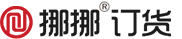挪挪订货系统如何添加商品
2020-11-16 19:17:27
经过系统设置和完善基础资料之后,我们还需要添加我们的商品数据和客户信息数据,为我们上线在线订货系统做好准备。
接下来,我们就进入系统看下是如何操作添加商品数据的。
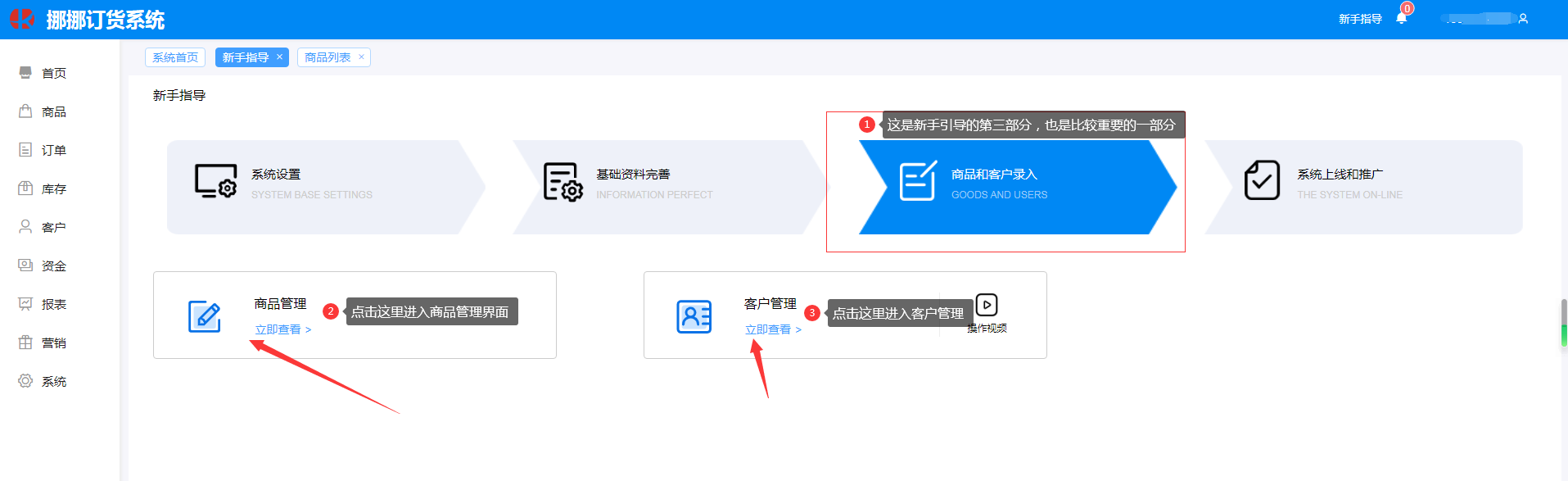
1.如上图所示,我们点击 商品管理 就可以进入到商品管理页面了,如下图

2.接下来我们填写商品的基础信息
我们可以看到在右上角 有两个按钮:添加商品 和导入操作,今天我们就来演示一下 添加单个商品的操作及注意事项;导入和采集会在 商品教程 中详细讲解。

注意:1.本次录入商品是女式短裙,具有多规格多单位,并且比较常见用来讲解比较具有代表性;
2.上图是启用多单位管理的,并且还启用多单位独立报价,若是大单位价格等于小单位价格之和,可以选择关闭 多单位独立报价。
特别注意:此时点击保存之后,多规格将不能启用
3.接下来我们开始多规格的编辑,界面如下图
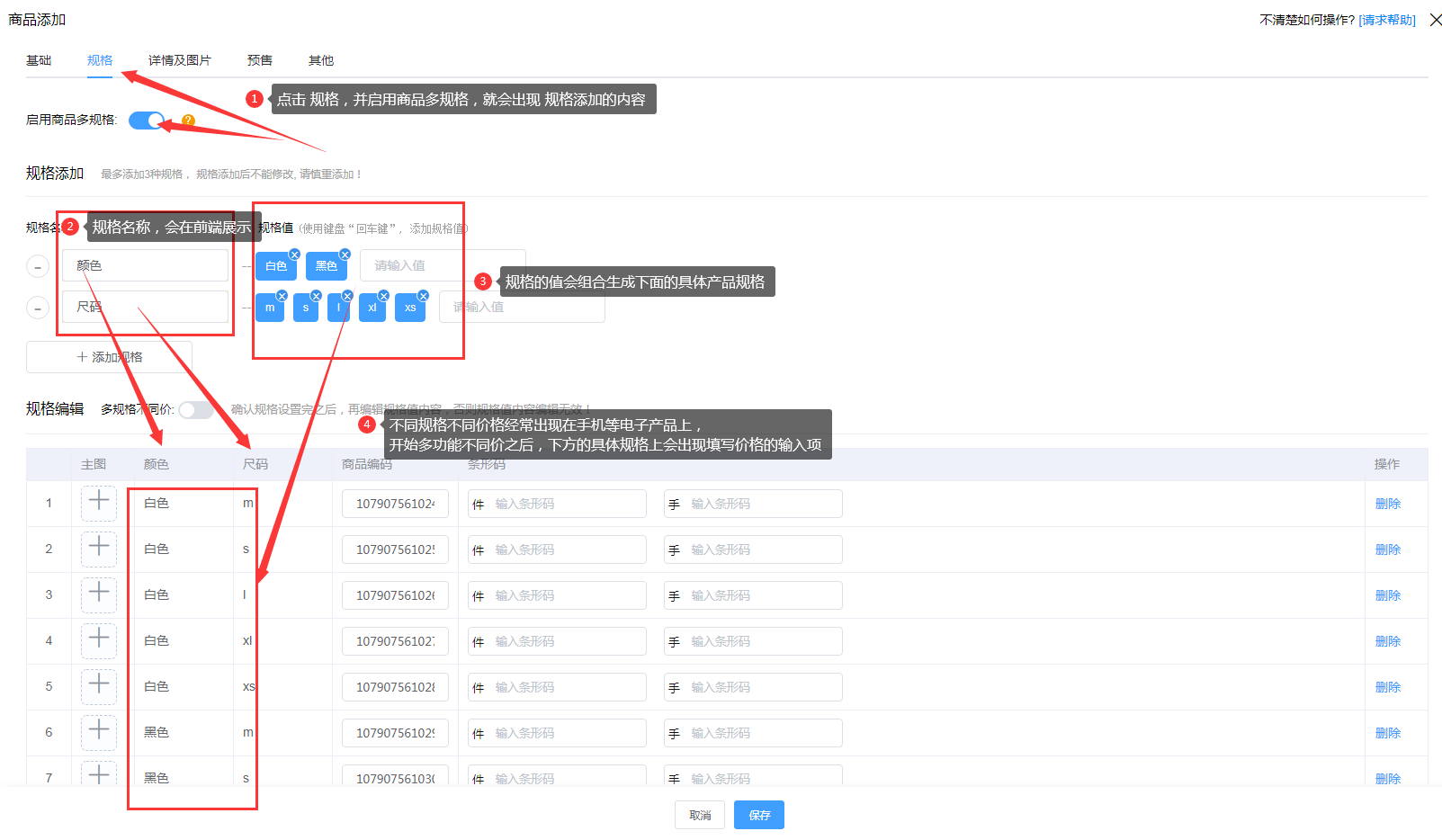
4.添加产品主图和介绍信息

注意在上图中,图片管理是,可以选择本地上传或是图片空间选择,
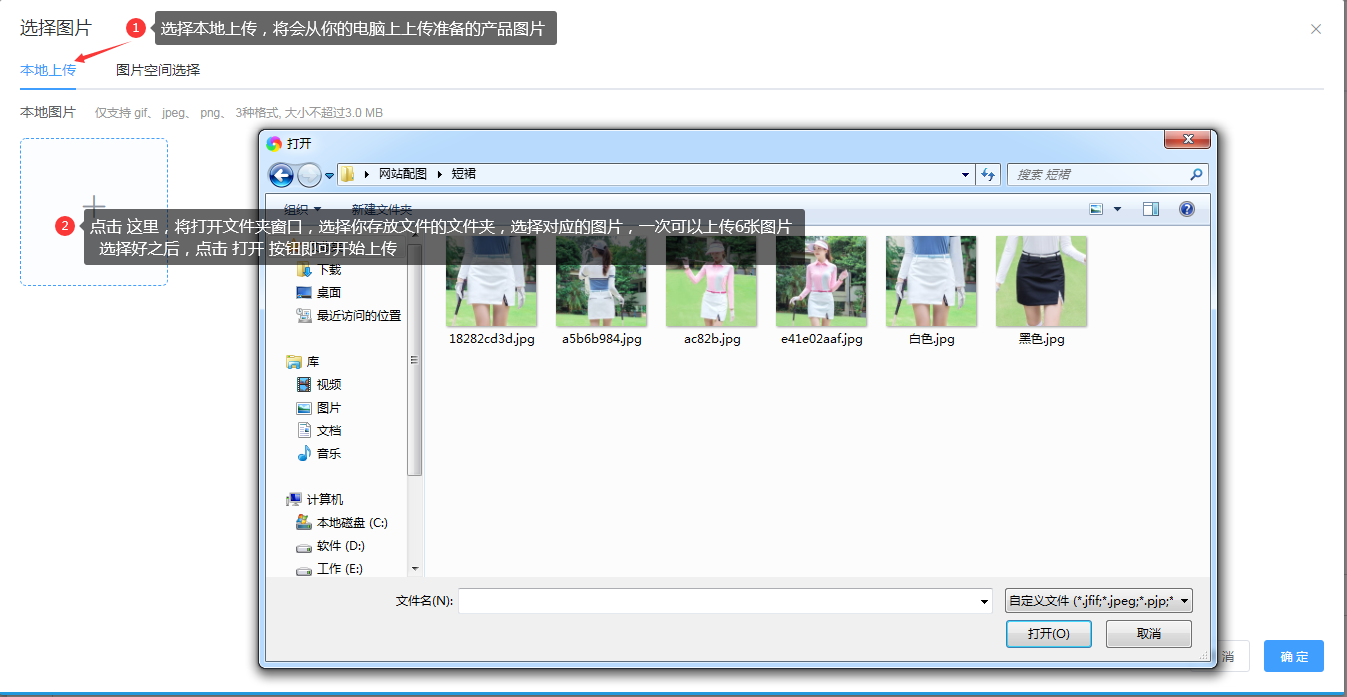
从本地上传的图片,建议美化一下,推荐尺寸800*800px,推荐是用png或jpg格式

从图片空间选择,可以通过图片名称、上传日期进行搜索,快速找到你需要额图片,然后单击选择,选好之后,点击确定即可。
5.预售
此项属于高级功能,会在 左侧导航 商品管理 下详细讲解 商品预售的设置方法
6.其它
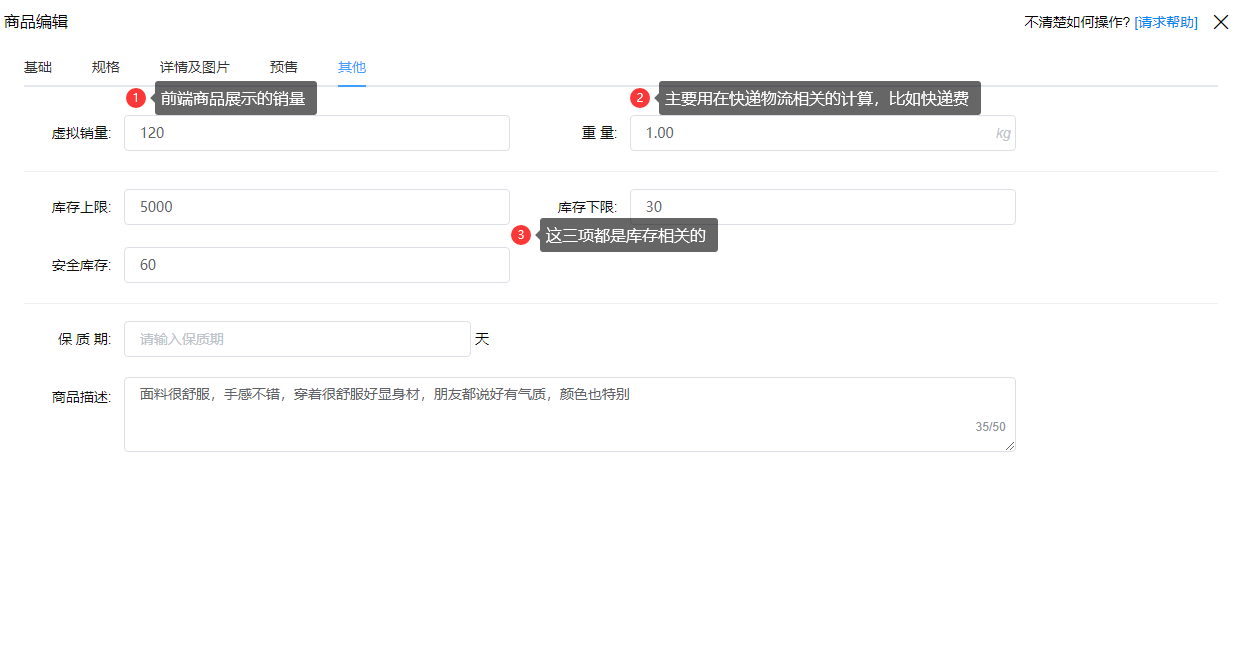
此时您已经编辑好一款产品了,点击保存就可以了。接下来您就需要多多上传商品,丰富贵司的订货商城,让更多的客户知道、了解您的产品。